8 лучших приложений для очистки Mac для MacBook Pro/Air, iMac и других
«Мой Mac работает всё медленнее и медленнее. Как очистить ноутбук?» Apple добавила множество утилит для Mac, чтобы пользователи могли легко управлять своими программами и файлами. Однако очистить ненужные данные сложно, и вскоре могут возникнуть проблемы с местом на диске.
Чтобы ваш Mac работал без сбоев, вам нужен мощный Очиститель Mac приложение. В этой статье приведен список лучших, которые помогут вам легко удалить ненужные файлы и приложения с Mac.
СОДЕРЖАНИЕ СТРАНИЦЫ:
Топ 1: Apeaksoft Mac Cleaner

Лучший очиститель системы Mac должен быть прост в использовании, поскольку многие пользователи не имеют технических навыков. Поэтому Apeaksoft Mac Cleaner — это высокорейтинговый очиститель для Mac. Он оснащён множеством профессиональных функций, но при этом отличается удобным дизайном.
Безопасная загрузка
- Полностью очистите личные файлы и данные на Mac.
- Удалите ненужные системные файлы и файлы iPhoto/email/iTunes одним щелчком мыши.
- Очистка похожих фотографий, удаление корзин, больших и старых файлов, удаление дубликатов из Finder и т. д.
- Вы также можете использовать его как системный монитор, хранилище шифрования, распаковщик RAR-файлов, файловый менеджер и т. д.
- Удаление будет полным и безвозвратным. Заранее сделайте резервную копию важных данных.
- Скорость сканирования зависит от размера диска: чем больше, тем дольше.
Советы:
Есть ли у Apple средство для очистки Mac?
Да, на Mac есть встроенная функция очистки под названием «Оптимизированное хранилище». Она даёт базовые указания, с чего начать очистку Mac, но её возможности ограничены. Более того, она не отображает скрытые файлы на Mac. Это означает, что вы не сможете очистить файлы на Mac с помощью этой встроенной функции.
Топ 2: Очиститель для Mac Onyx
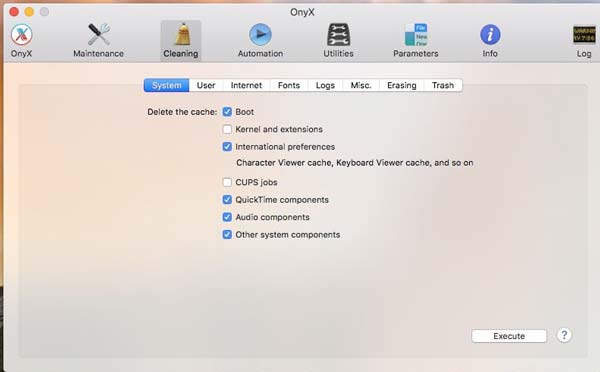
OnyX — еще одна бесплатная программа для очистки системы Mac, которую можно загрузить в Интернете. Он работает на Mac OS X 10.9 или версии Mavericks. Если вы хотите освободить место, управлять данными Mac и исправлять программные ошибки, OnyX — хороший выбор.
- Измените Dock, QuickTime и многое другое на Mac.
- Быстро очищайте данные на Mac.
- Создавайте автоматические задачи очистки.
- Показать кеш, файлы и многое другое.
- Интерфейс не удобен для пользователей.
- Он не может защитить ваши пароли.
Топ 3: AppCleaner
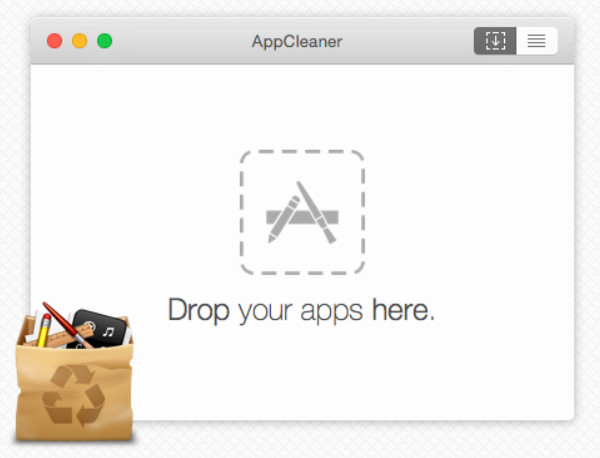
AppCleaner — один из лучших бесплатных инструментов для очистки Mac, позволяющий быстро очистить место на жёстком диске, удалив ненужные файлы. Просто перетащите нужное приложение в окно AppCleaner. Эта небольшая программа быстро просканирует приложение и найдёт связанные файлы. Затем вы можете просмотреть ненужные файлы и папки и принять решение об их удалении, нажав кнопку «Удалить».
- Небольшое приложение, занимающее немного места на диске.
- Очень простые шаги эксплуатации, которые сделают работу доступной даже новичкам.
- Абсолютно бесплатный очиститель для Mac с открытым исходным кодом.
- Для обработки большого количества заявок вам необходимо автоматически перетаскивать их одну за другой.
- По сравнению с другими очистителями Mac, его функции относительно просты.
Топ 4: Очисти меня
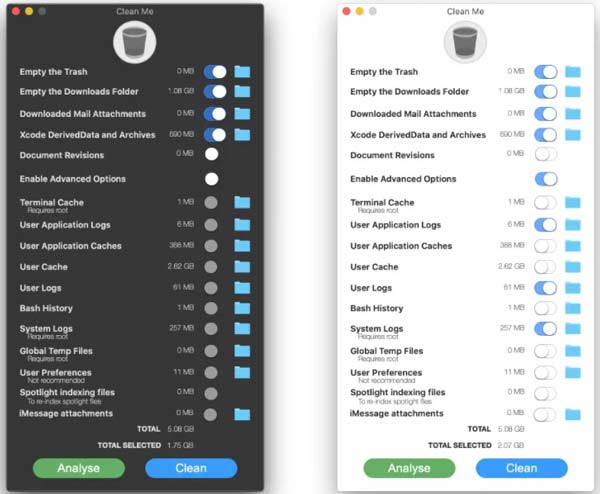
Clean Me — это проект с открытым исходным кодом, бесплатный очиститель системы Mac. Он может удалить все на вашем компьютере, от вложений электронной почты до папки «Корзина», от документов до системного кеша и от данных приложений до системных журналов.
- Очистите Mac бесплатно.
- Оборудуйте простой пользовательский интерфейс.
- Нет рекламы, регистрации или других ограничений.
- Доступно для множества типов данных.
- Установка немного сложная.
- Нет возможности просмотреть файлы кеша.
Top 5: инструмент очистки Disk Drill
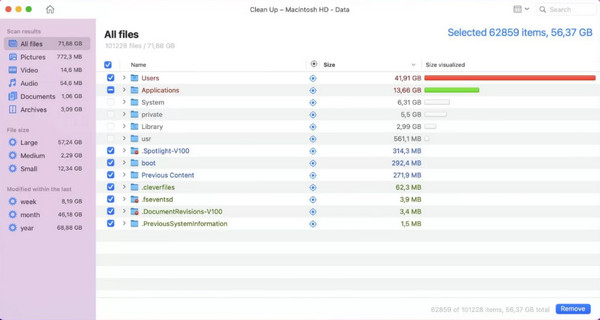
Инструмент Disk Drill Clean Up входит в состав пакета Disk Drill для Mac. Этот бесплатный инструмент для очистки дисков Mac отображает все файлы на выбранном диске, включая скрытые, что позволяет быстро удалить ненужные данные.
- Включите обилие утилит.
- Предварительный просмотр файлов на Mac для удаления.
- Поддержка практически всех типов файлов.
- Глубокое сканирование устройств Т2 и М1/М2/М3.
- Вы должны установить все приложение на свой Mac.
- Интерфейс выглядит устаревшим.
Топ 6: MacKeeper
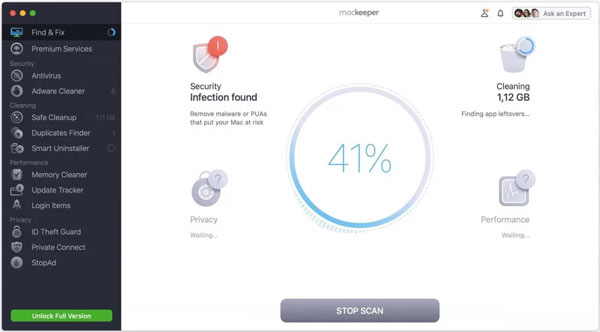
MacKeeper — одно из лучших средств очистки системы для Mac. Он может оптимизировать производительность вашего компьютера, а также защитить вас от онлайн-угроз, вирусов, вредоносных программ, утечек конфиденциальности и многого другого. Он предоставляет несколько планов, начиная с $ 5.20 в месяц.
- Включите VPN.
- Быстрое сканирование и удаление вредоносных программ.
- Блокировать рекламу в веб-браузерах.
- Шифровать личные данные.
- Не хватает автоматического сканирования.
- Для новичков слишком много возможностей.
Вверх 7: CCleaner
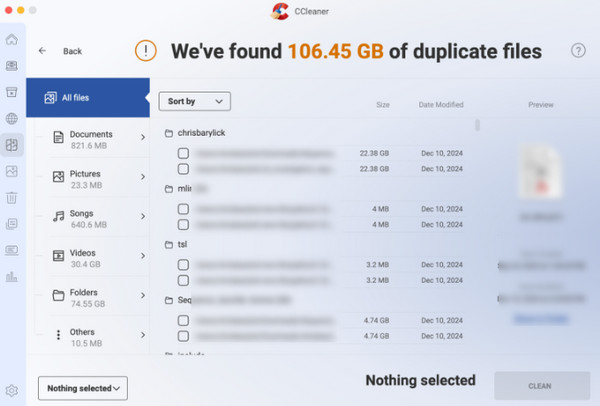
CCleaner — это быстрое и незаметное приложение для очистки и оптимизации Mac. Оно позволяет очищать системный кэш, удалять ненужные файлы, загрузки, историю браузера и т. д. CCleaner предлагается бесплатно, а полная версия стоит 44.95 доллара США (на данный момент) в год.
- Интегрируйте интуитивно понятную панель управления.
- Выполняйте сканирование данных в соответствии с вашими потребностями.
- Делайте сканирование по расписанию.
- Обновляйте как можно чаще и регулярно, чтобы исправить известные проблемы.
- Во время установки есть дополнительное программное обеспечение.
- Бесплатная версия имеет ограниченный функционал и рекламу.
Советы:
Безопасно ли использовать CCleaner для Mac?
CCleaner для Mac в целом безопасен в использовании. Он не является вредоносным ПО и не установит вирус на ваш компьютер. После двух кибератак в 2017 году многие пользователи по-прежнему ошибочно принимают его за вредоносное ПО. Согласно нашему исследованию, он на 100% безопасен.
Топ 8: CleanMyMac
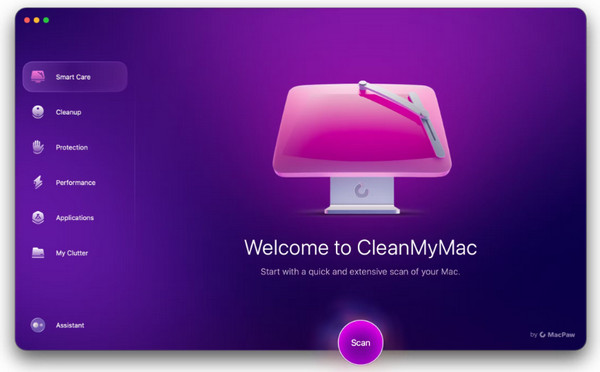
CleanMyMac — это комплексное решение для очистки системы Mac, предлагающее множество полезных функций и приятный интерфейс. Помимо очистки файлов и кэша, приложение также управляет вашими приложениями.
- Оборудуйте сканер уязвимостей.
- Очистите множество типов файлов на Mac.
- Поддержка нескольких языков.
- Предлагайте потрясающую поддержку клиентов.
- Он не может очищать дубликаты.
- В нем отсутствует защита от вредоносных программ.
Дополнительные советы: как быстро очистить систему Mac
Честно говоря, найти лучшее приложение для очистки Mac в изобилии авторитетных утилит для очистки совсем непросто. К счастью, вы должны получить свой любимый инструмент. Мы используем Apeaksoft Mac Cleaner в качестве примера, чтобы показать вам основную процедуру.
Безопасная загрузка
Шаг 1. Сканирование Mac
Запустите лучший очиститель Mac после того, как установите его на свой компьютер. Вы увидите три кнопки в домашнем интерфейсе, Статус, очиститель и Инструментарий. Вы можете контролировать процессор, объем памяти и многое другое, нажав кнопку Статус. Чтобы освободить место, выберите очистительи выберите правильный тип данных, например Системный мусор, Ударь Сканировать кнопку, чтобы начать поиск нежелательных данных на жестком диске.

Шаг 2. Очистить Mac
Когда сканирование Mac будет завершено, нажмите кнопку Вид кнопку для входа в экран подробностей. Здесь вы можете выбрать подтипы данных, просмотреть и проверить нежелательные файлы. Чтобы очистить весь системный мусор, проверьте Выбрать все. Наконец, нажмите на Чистка кнопку, чтобы удалить его немедленно. Затем вы можете очистить другие типы данных.

Советы: Если Вы хотите удалить почту на Mac, это программное обеспечение также может помочь вам.
Заключение
Теперь вы должны выучить хотя бы топ-8 лучший очиститель Mac Приложения. Некоторые из них совершенно бесплатны, другие требуют оплаты или подписки. Вы можете найти подходящий инструмент для своего компьютера, следуя нашему обзору и описанию. В целом, мы настоятельно рекомендуем Apeaksoft Mac Cleaner, поскольку это лучший выбор для новичков и предлагает множество дополнительных полезных функций.
Статьи по теме
Здесь вы можете узнать, как удалить вирусы с компьютера Mac или ноутбука, чтобы эффективно создать безопасную цифровую среду.
Как удалить сайт из избранного на Mac? В этом руководстве вы найдете исчерпывающее руководство по удалению избранного на Mac для защиты вашей конфиденциальности.
При использовании Mac очистка истории может помочь защитить конфиденциальность и предотвратить утечку информации. Вот подробное руководство по эффективному удалению истории на вашем Mac.
Если вы хотите стереть данные с MacBook, Mac mini, iMac и других устройств, вам повезло, поскольку эта статья содержит подробное руководство.

